电脑微信声音设置异常如何恢复?有无快捷方法?
- 数码百科
- 2025-04-06
- 7
随着社交软件的普及,微信已成为我们日常沟通不可或缺的工具。然而,在使用电脑微信时,有时会遇到声音设置异常的问题,让不少用户感到困扰。本文将详细介绍如何恢复电脑微信的声音设置,并探讨是否存在一些快捷的方法来解决这一问题,确保您能重新享受到顺畅的沟通体验。
一、电脑微信声音设置异常的常见原因
在解决声音设置异常的问题之前,了解其可能的原因是非常重要的。通常,声音设置异常可能由以下几个原因导致:
1.音频输出设备选择错误或默认设备未正确设置。
2.微信软件内部设置发生错误或被意外更改。
3.驱动程序问题,如声卡驱动过时或损坏。
4.操作系统问题,如某些系统更新后影响了微信的声音输出。
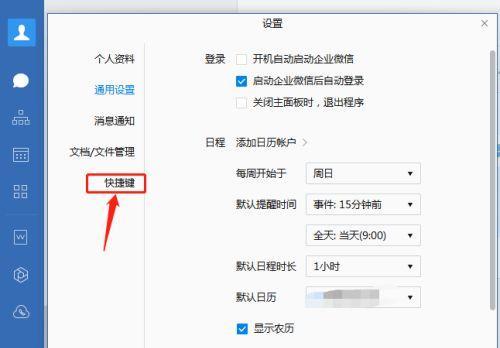
二、如何检查和选择正确的音频输出设备?
确认电脑的音频设置是否正确。请按照以下步骤操作:
1.点击电脑右下角的“音量图标”。
2.在弹出的菜单中选择“打开声音设置”。
3.在声音设置中,确保“输出设备”和“输入设备”选项正确无误,选择你当前使用的扬声器或耳机。
若输出设备设置正确,但微信仍然无声,可以尝试以下步骤:
1.打开微信客户端。
2.点击左下角的“三横线”图标,进入“设置”。
3.在设置菜单中选择“音频和视频”。
4.在音频设备部分查看音频输入和输出设备是否为当前使用的设备。
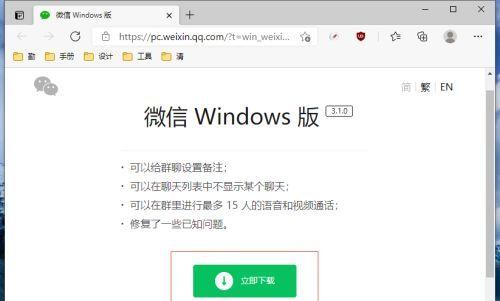
三、电脑微信声音设置恢复的详细步骤
1.检查微信的基本音频设置
如果初步的系统声音设置没有问题,我们还需检查微信内部的声音设置:
1.打开微信,进入“设置”>“音频和视频”。
2.请确保“自动接收语音消息”、“自动接听视频通话”、“声音通知”等选项均处于开启状态。
3.在“音频输出设备”选项中,选择正确的音频设备。
2.检查是否有相关更新
有时,微信软件本身可能存在一些已知的bug,开发团队会在后续的更新中进行修复:
1.在微信客户端内,进入“设置”>“关于微信”。
2.点击“检查新版本”,并按照提示进行更新。
3.更新或重新安装声卡驱动
如果问题依旧无法解决,可能是声卡驱动的问题:
1.右键点击“此电脑”或“我的电脑”,选择“管理”。
2.在计算机管理窗口中,选择“设备管理器”。
3.找到“声音、视频和游戏控制器”,点击展开。
4.右键点击你的声卡设备,选择“更新驱动程序”。
5.如果驱动是损坏的,可选择“卸载设备”,然后重启电脑让系统自动重新安装。
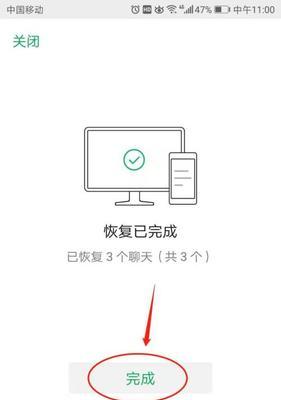
四、寻求更加快捷的解决方案
如果你希望快速解决问题,可以考虑以下几个快捷方法:
1.重启电脑:有时简单的重启可以解决不少临时的问题。
2.使用微信语音测试:微信提供了语音测试功能,可以在“设置”>“音频和视频”中找到,进行测试看看输出设备是否正常。
3.临时切换到其他账户:如果怀疑是账号问题,可以尝试临时切换到其他账户或在别的电脑上登录,查看是否仍然存在同样的问题。
五、其他可能帮助到你的小技巧
确保耳机和麦克风插头正确插入:检查耳机和麦克风插头是否完全插入到电脑的音频接口中。
使用耳机的线控功能:部分耳机有线控功能,允许用户控制音量,有可能不小心调整到了静音模式。
利用电脑的音频增强功能:部分电脑拥有自己的音频增强功能,在电脑的音频设置中尝试打开或调整这些设置。
六、
调整电脑微信的声音设置并解决声音异常问题通常需要一些系统检查和细节调整。通过上述步骤,大多数用户应能恢复正常的音频功能。如果问题持续,可能需要更深入的技术支持或联系微信客服。记得在遇到问题时,不妨先尝试一些简单直接的方法,再逐步深入解决问题,这样往往能更快速地找到解决方案。
版权声明:本文内容由互联网用户自发贡献,该文观点仅代表作者本人。本站仅提供信息存储空间服务,不拥有所有权,不承担相关法律责任。如发现本站有涉嫌抄袭侵权/违法违规的内容, 请发送邮件至 3561739510@qq.com 举报,一经查实,本站将立刻删除。!
本文链接:https://www.zhenyan.net/article-8271-1.html






















